こんにちは!デザイナーのともきです!!
Adobeの「Adobe Premiere Pro」のアップデートで追加されました【音声のテキスト化】機能を紹介したいと思います。動画の視聴形態が多様化する中で、字幕はとても重要な要素の一つです。キャプションをつける作業はとても大変で時間のかかるものでしたが、それをサポートしてくれる素敵すぎる機能がリリースされました。
Premiere ProがM1 Macにネイティブ対応
これほんと待望だったと思いますが、Premiere ProがついにM1チップにネイティブ対応となりました。Adobeの発表では以下のようにハイライトされています。
プロジェクトを開く処理が77%高速化
プロジェクトの保存が168%高速化
グラデーションワイプエフェクトが90%高速化
レンズフレアエフェクトが66%高速化
アプリ起動から書き出し、編集処理などかなり高速化されています。
今回のアップデートの目玉でありフォーカスするのは、【音声のテキスト化】。この機能はベータ版で提供されていましたが、今回ついに正式にリリースとなりました。
音声の自動テキスト化のやり方は簡単!
大まかな流れは以下のようになります。
まず文字起こしをしたいシーケンスを選択して、ヘッダーバーのメニューに追加された【キャプション】を選択、シーケンスから【文字起こし】→【自動文字起こしを開始】→自動文字起こしの詳細設定画面が表示され、【言語を選択】→【文字起こし開始】という流れになります。やってみるとわかりますがとても簡単です。
ここでデータがサーバーにアップロードされます。24秒のシーケンスに対して約18秒でテキスト化が完了しました。シーケンスの長さや、サーバーの混み具合、スペックなどで時間は前後するものと思われます。
新たに追加されたキャプション機能
ヘッダーバーに追加された【キャプション】メニューを選択します。
このとき、音声のテキスト化をしたいシーケンスを選択しておきます(してなくてもあとから選択もできます)
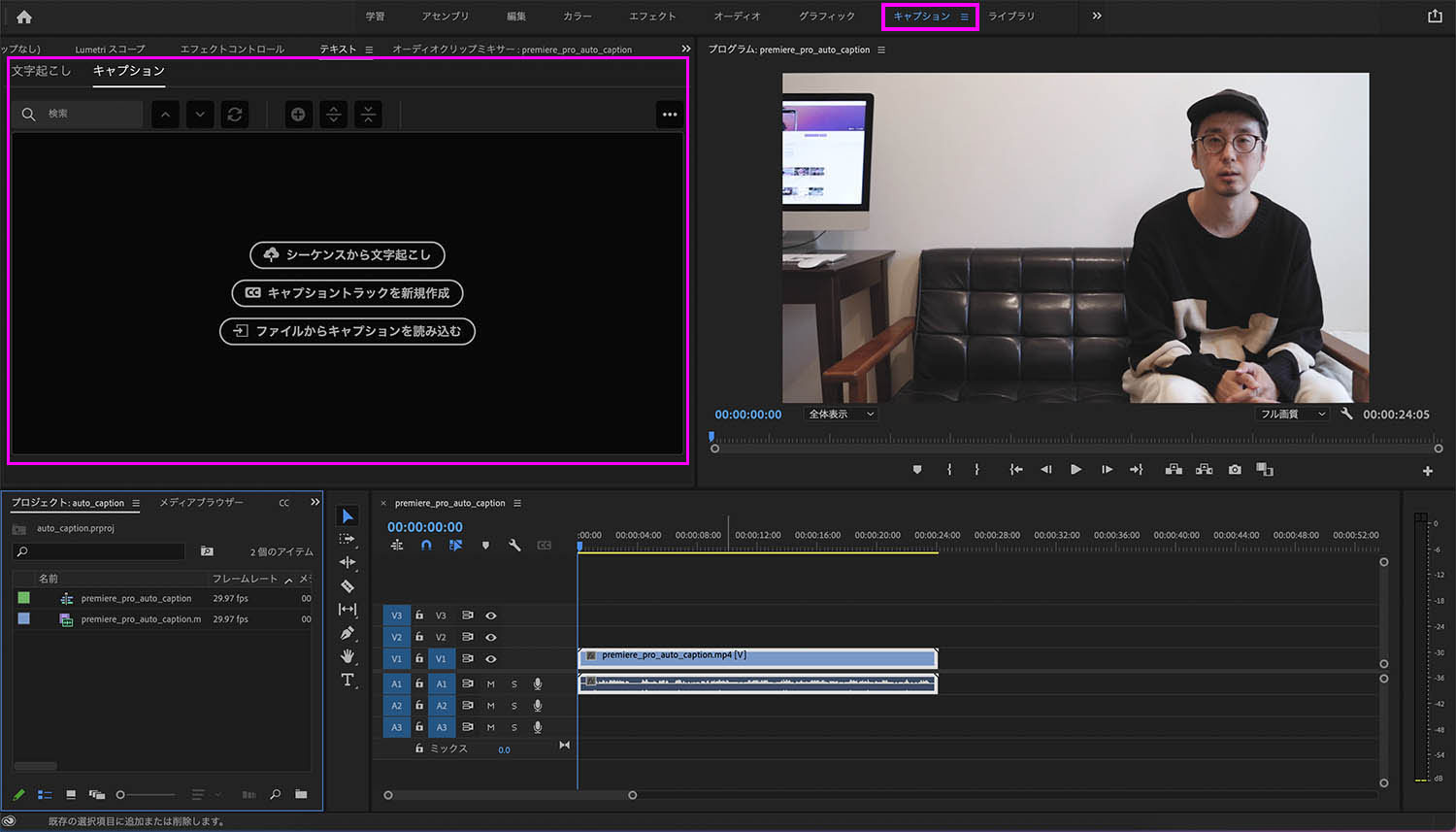
左上の【文字起こし】を選択し、【文字起こし】から【自動文字起こしを開始】


自動文字起こしの詳細設定が表示されます。そこから【言語を選択】やトラック上のオーディオでトラックのみまたはミックスが選択できます。
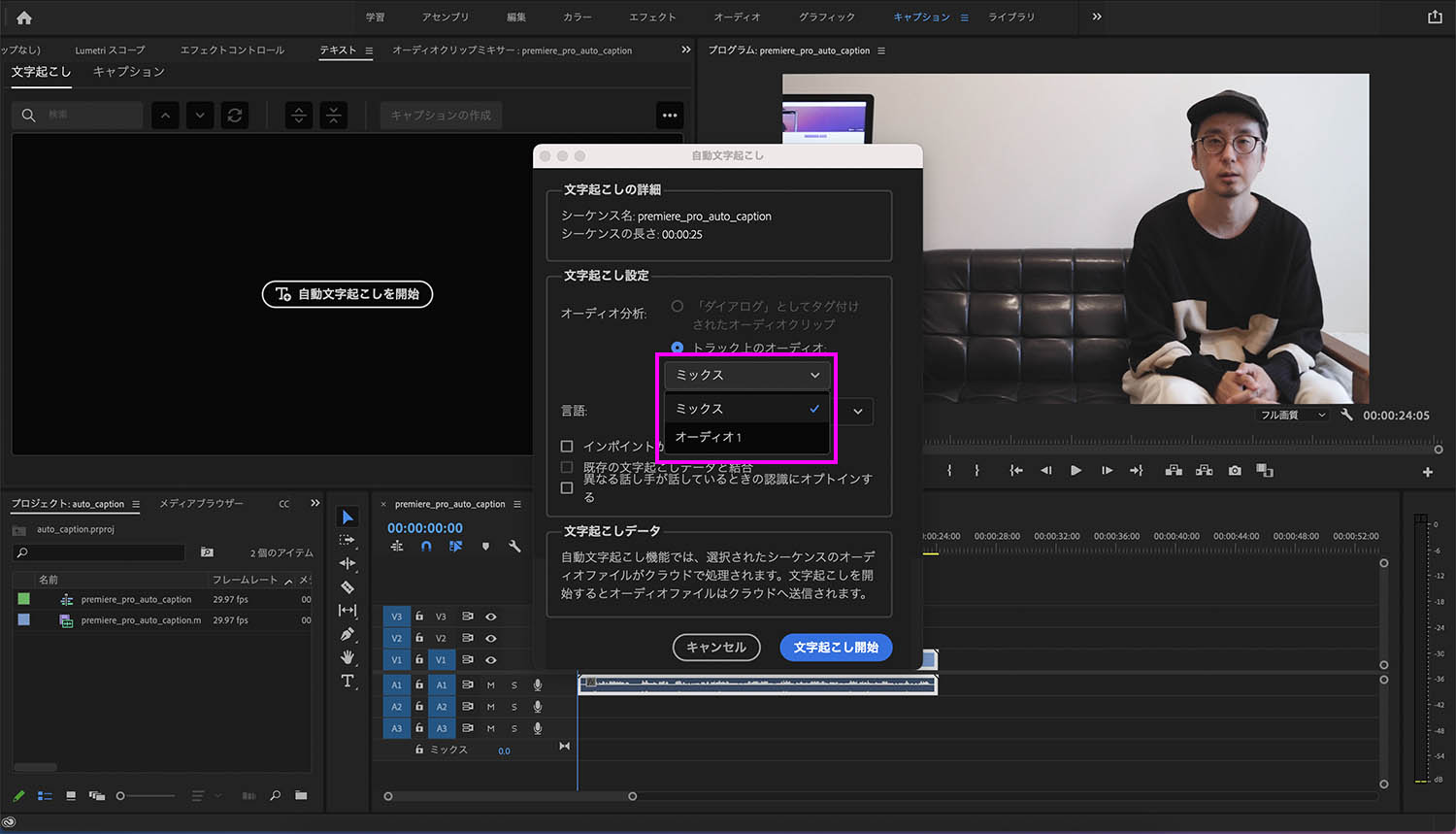
現状、言語は13か国語に対応しているようです(2021年7月26日時点)。ここで日本語を選択します。
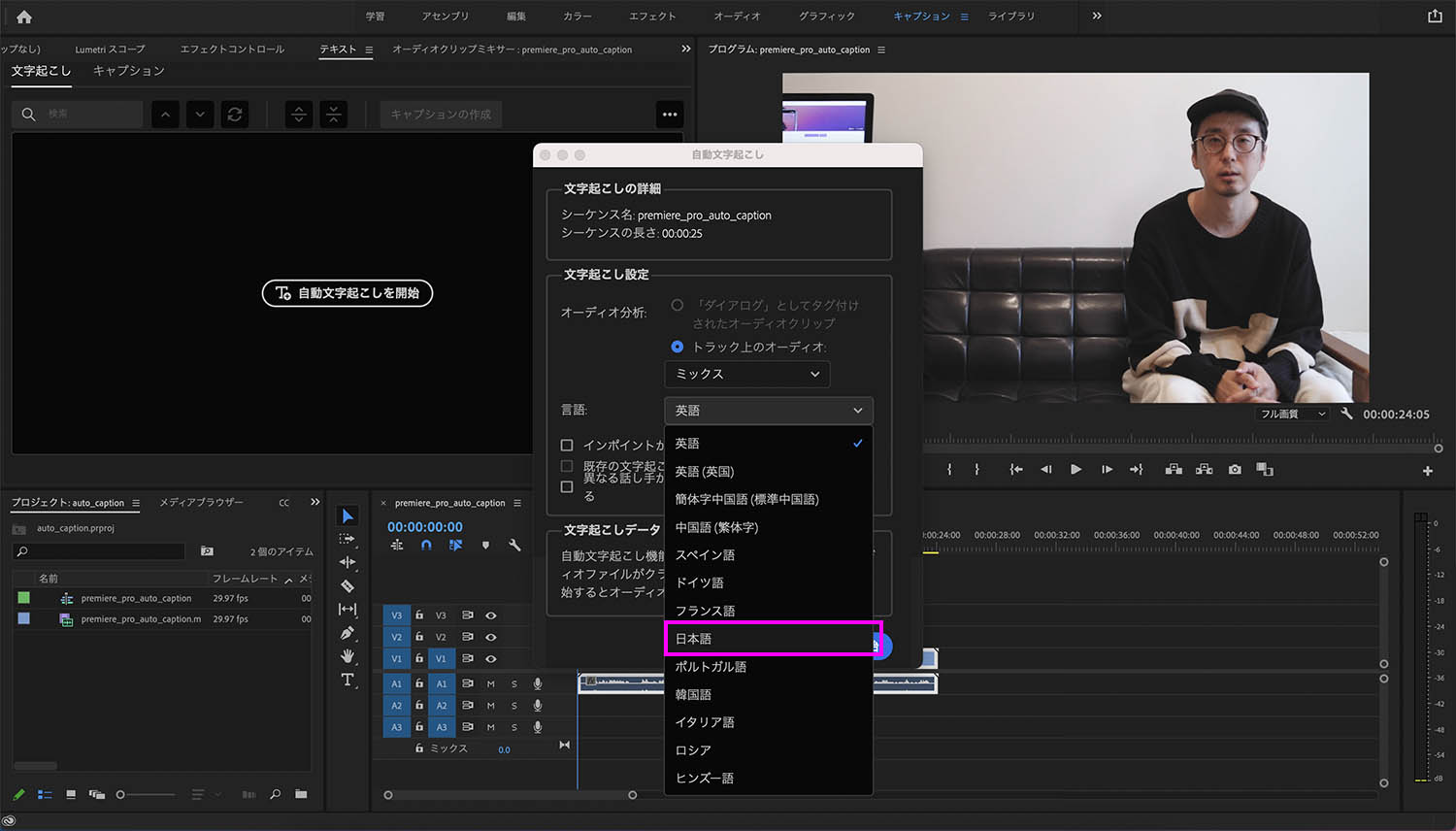
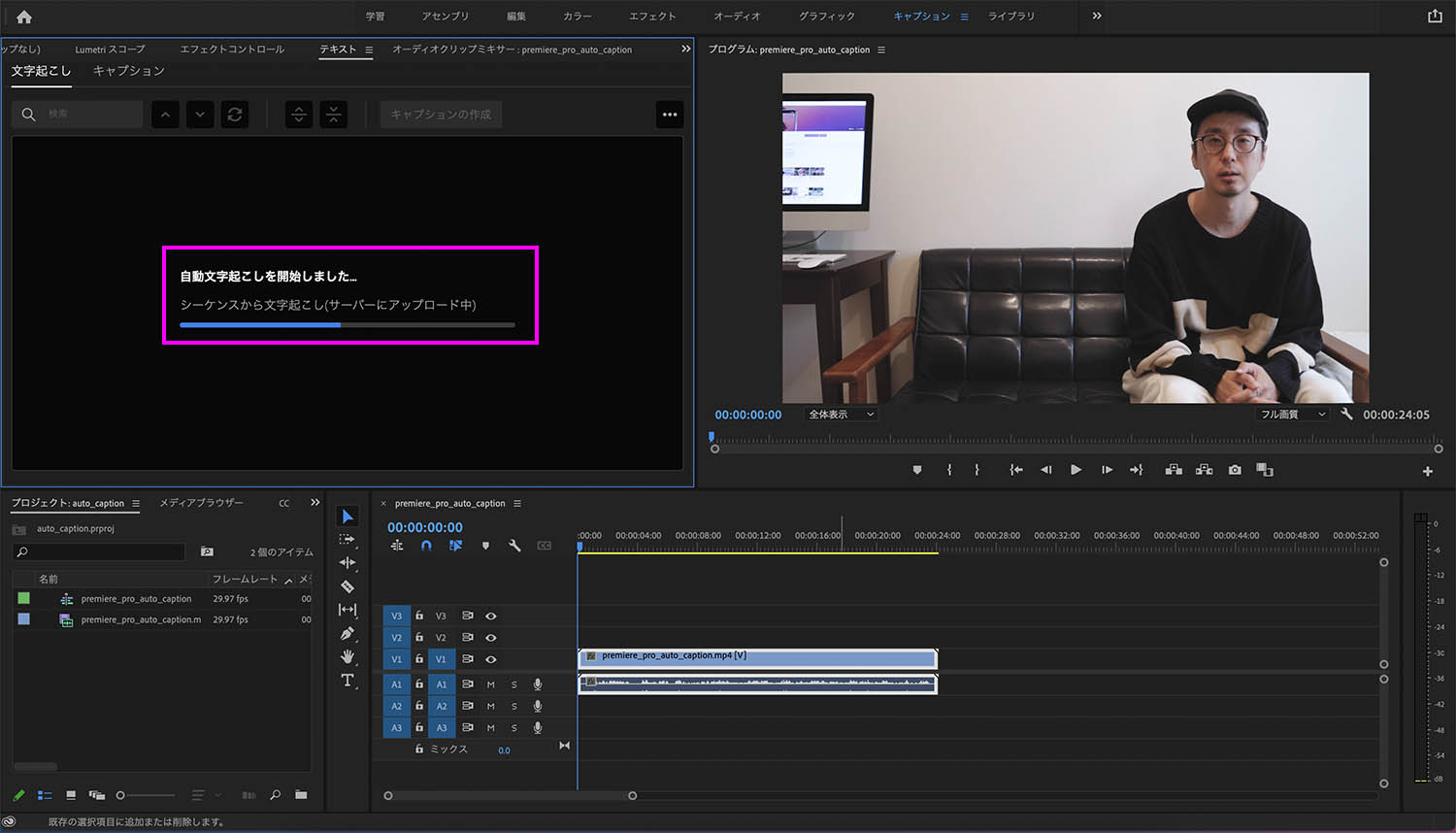
言語等選択後、文字起こしを開始するとシーケンスからデータがサーバーにアップロードされます。
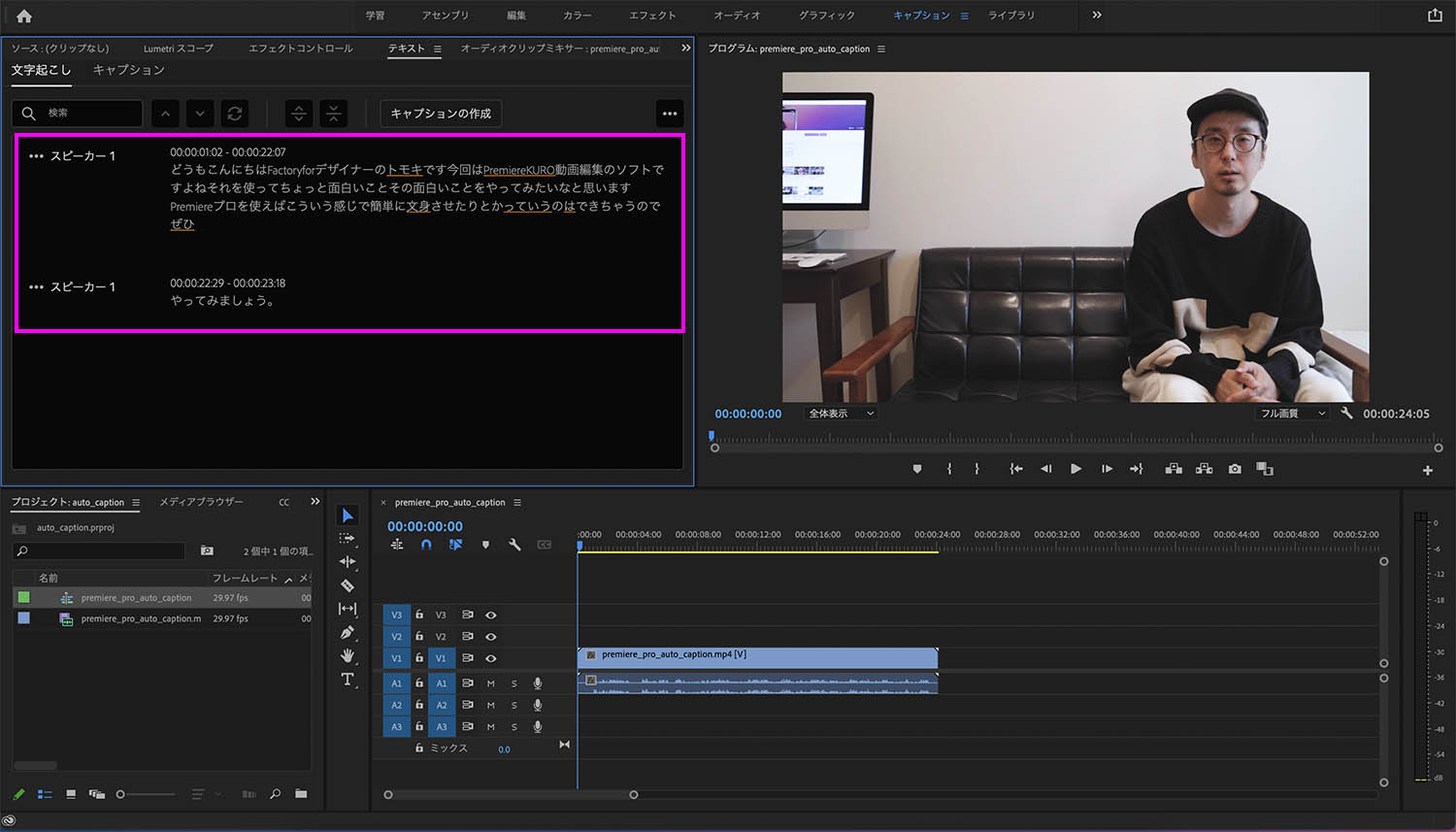
アップロード後、認識が完了するとテキストが表示されます。複数話者の聞き分けにも対応していて、複数人の会話も(スピーカー1、スピーカー2)のようにしっかり聞き分けています。動画では僕が2人登場する内容ですが、別々に話してもスピーカー1のみで同一人物であると認識していました。
ウインドウ内の【キャプションを作成】を選択で、キャプションの詳細設定が開き、プリセットや形式を選択後に(基本デフォルトで大丈夫です)【作成】を選択すると、、。
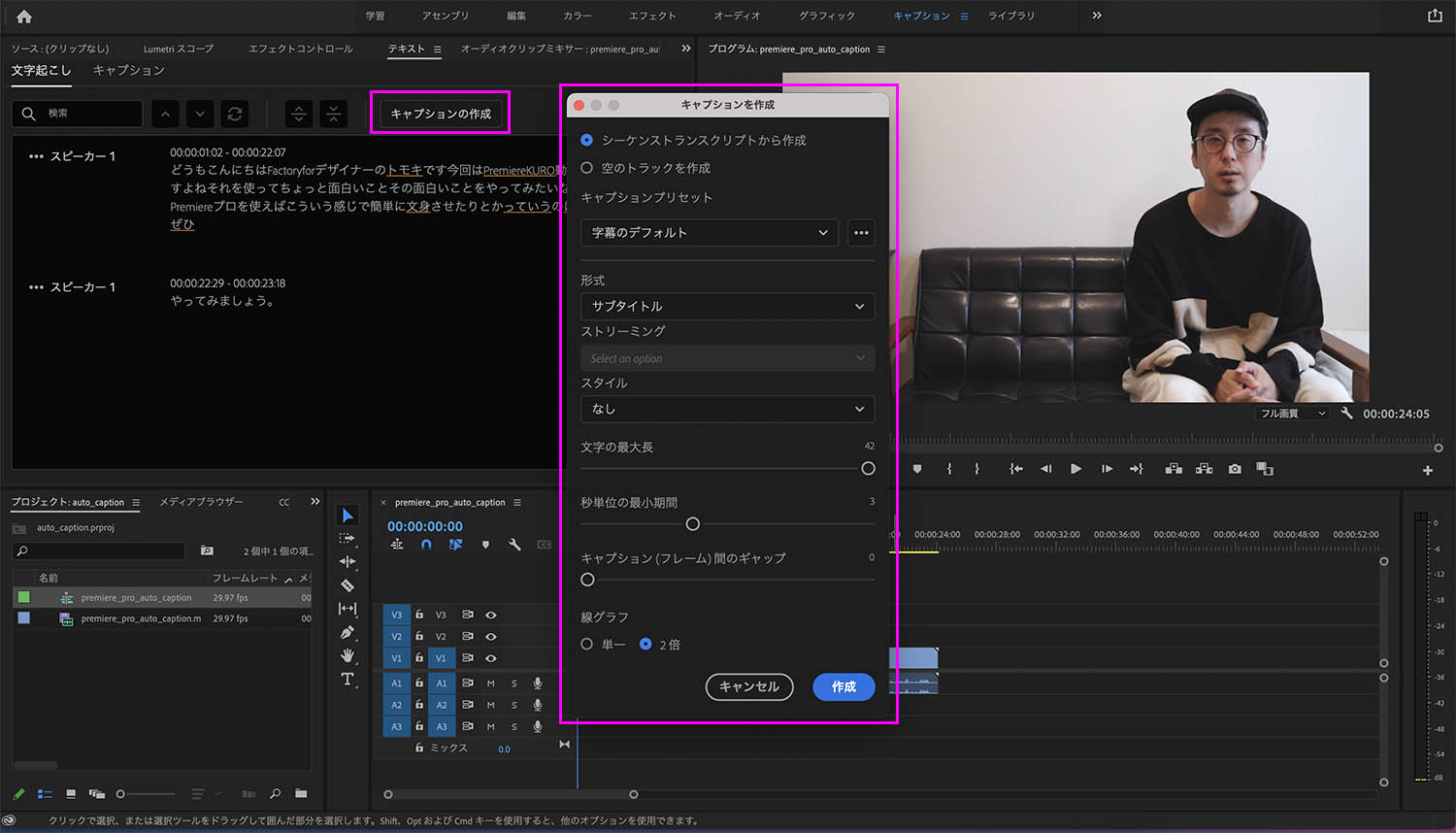
タイムラインの動画に対応したキャプションが表示されます。めちゃめちゃ便利!!
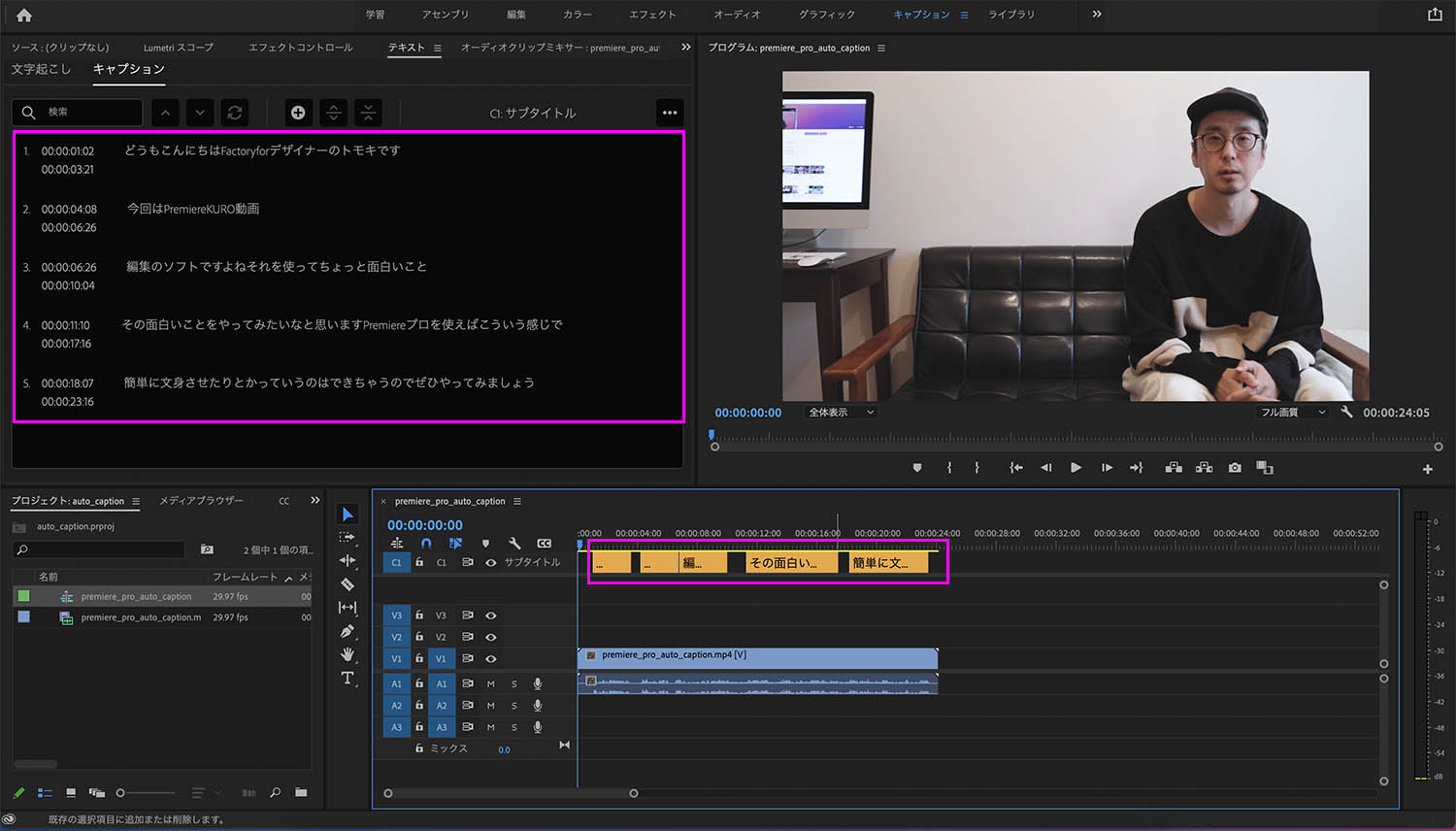
キャプションウインドウ上でテキストの修正やテキストの結合・分割などがサクサク行なえます。誤った言葉として認識されたものに対して修正することができます。
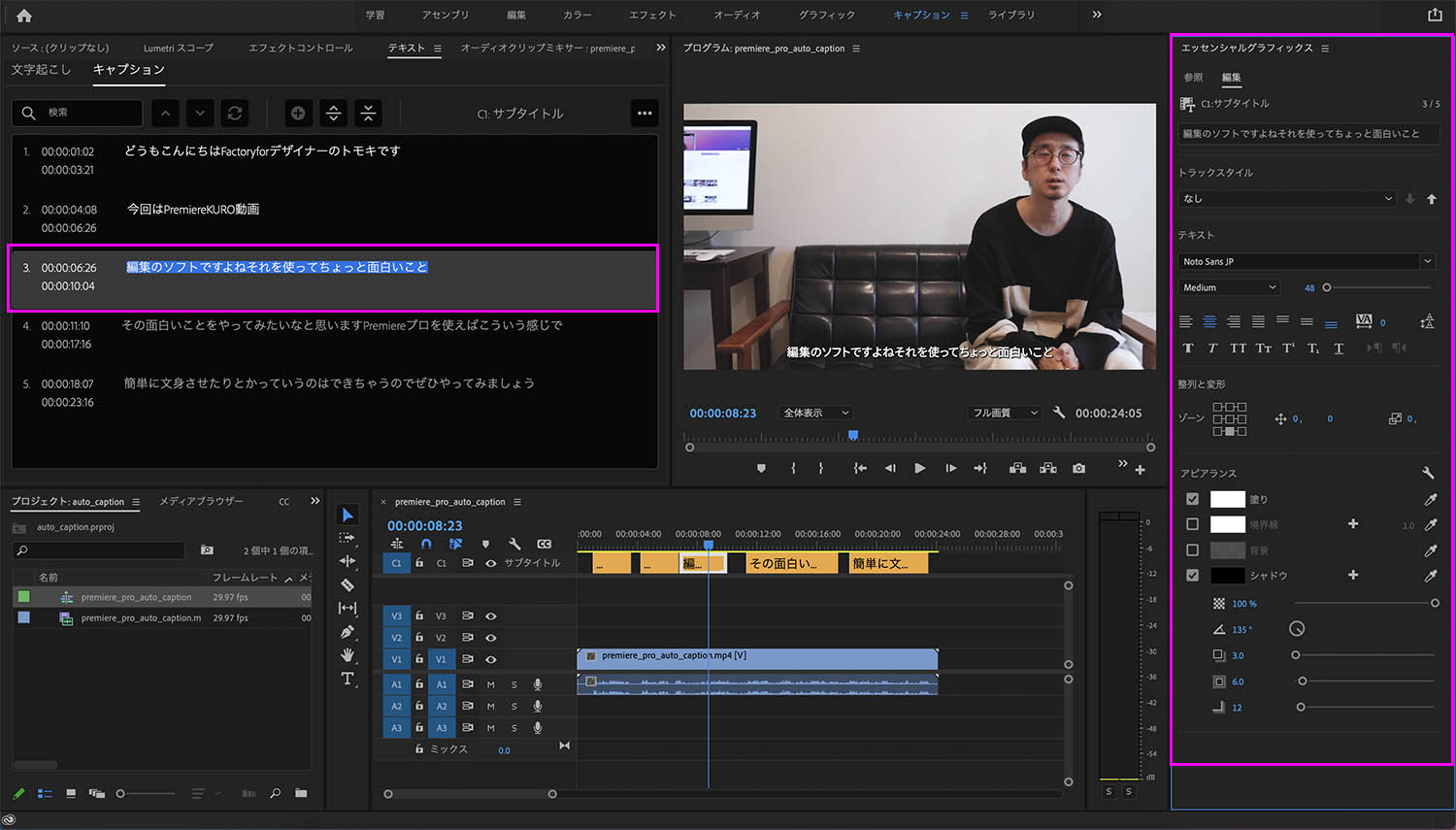
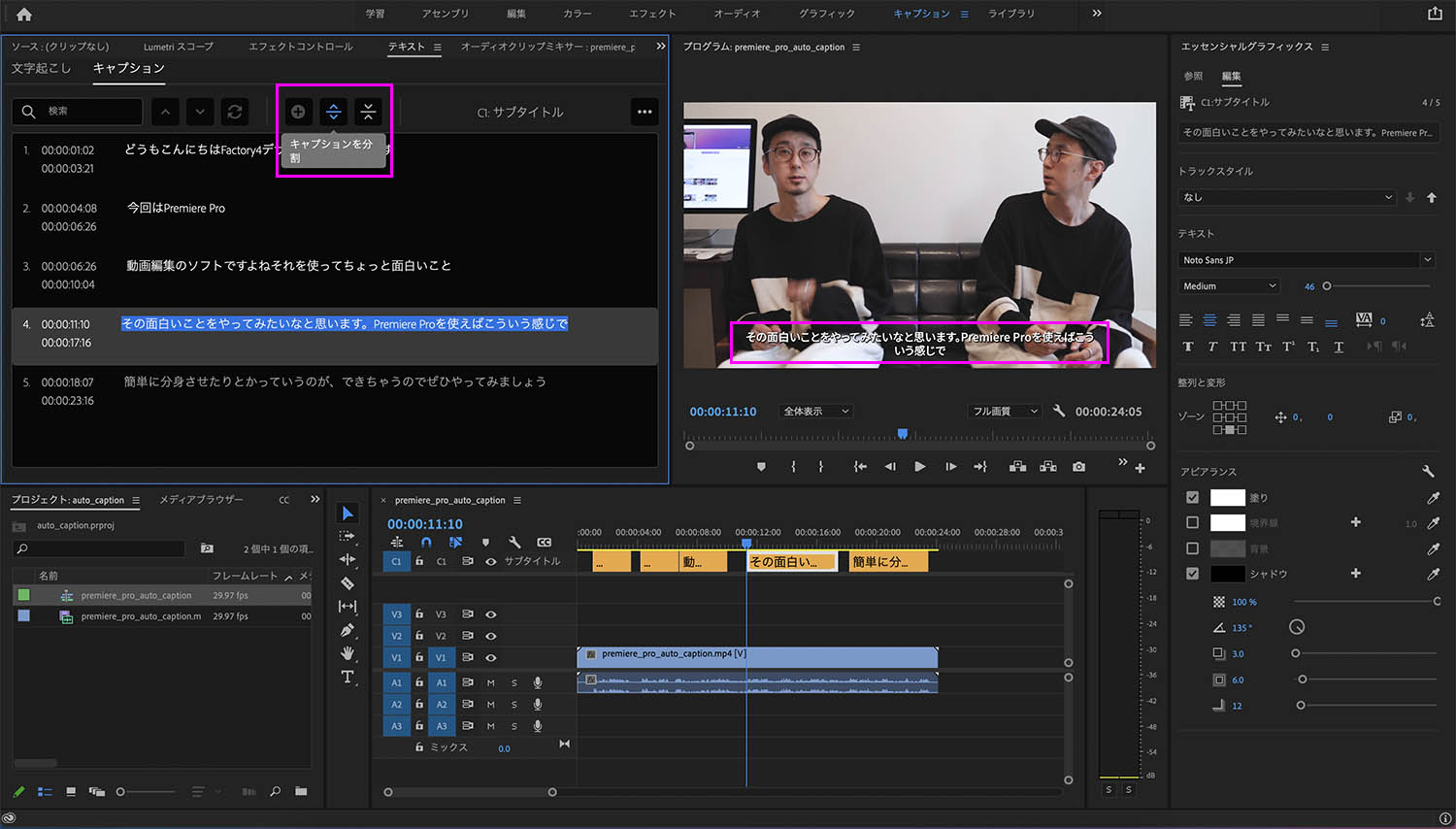
エッセンシャルグラフィックスも機能強化されています
「エッセンシャルグラフィックス」を使用してキャプションのフォントやサイズなどを編集することができ、シャドウの追加やテキストの背景にベタ塗りを追加したりとキャンプションのデザインを詳細に設定することが可能です。またテキストレイヤーに複数のシャドウの適用や、テキスト背景のベタ塗りの角を丸くできる機能などが新たに追加されました。
将来的に予定しているレガシータイトルの廃止に向けて、レガシータイトルからのアップグレードでグラフィックに変換し、キャプションなどはエッセンシャルグラフィックとして編集するという流れになっていくようですね。
短時間で完成した動画はこちらになります
まとめ
今回はAdobeの「Premiere Pro」で追加された、「音声のテキスト化」機能を実際に使ってみました。精度は想像していたより遥かに良かったです。ぼくの滑舌が悪いしゃべりでさえほぼ90%以上カバーされていました。
複数人も対応していますし、同時に話すとかでない限りはしっかり認識できるのではないでしょうか(同時に話すとどう認識するか試さないとな)。オンラインミーティングやウェビナーのデータがあれば自動で文字起こしでテキストにして議事録化することもできますし、動画の可能性がさらに拡がる機能なのではないかと感じました。
あとYoutubeやってる方にはほんとありがたい機能だと思います。自分も次回からこれ使っていこう。
それではまた次回、ともきでした!!
あなたにこんな記事もおすすめです!
Youtubeで動画制作やデザインツールの使い方など紹介しています!ぜひご覧ください。
Contact
各種デザインや動画制作承ります!お気軽にお問い合わせください。


